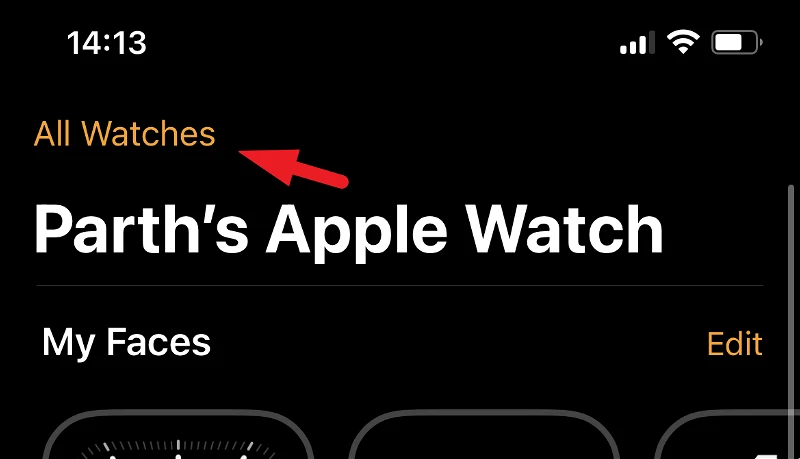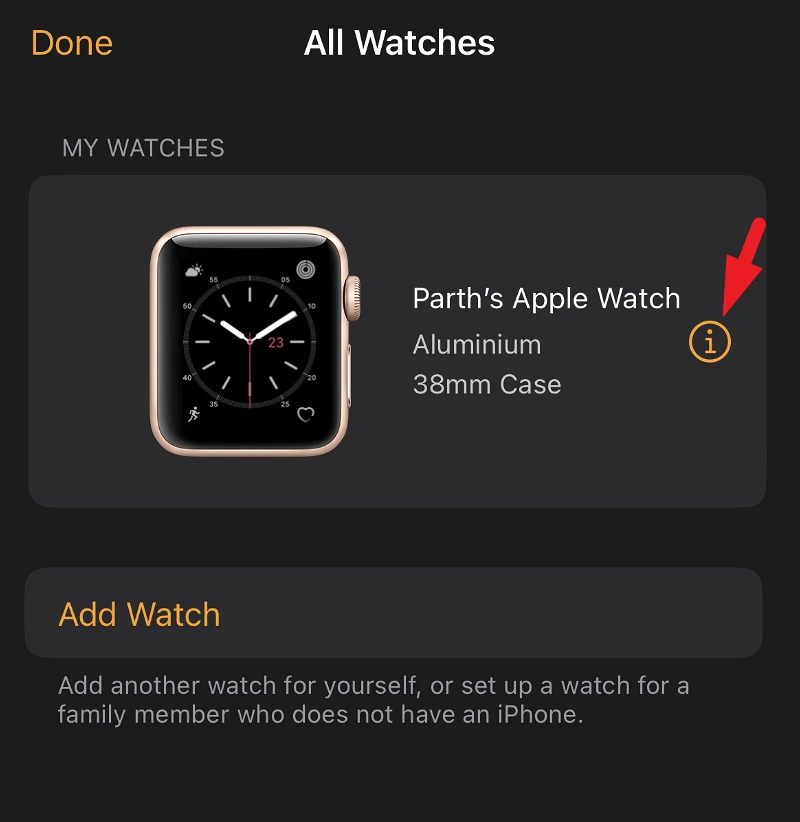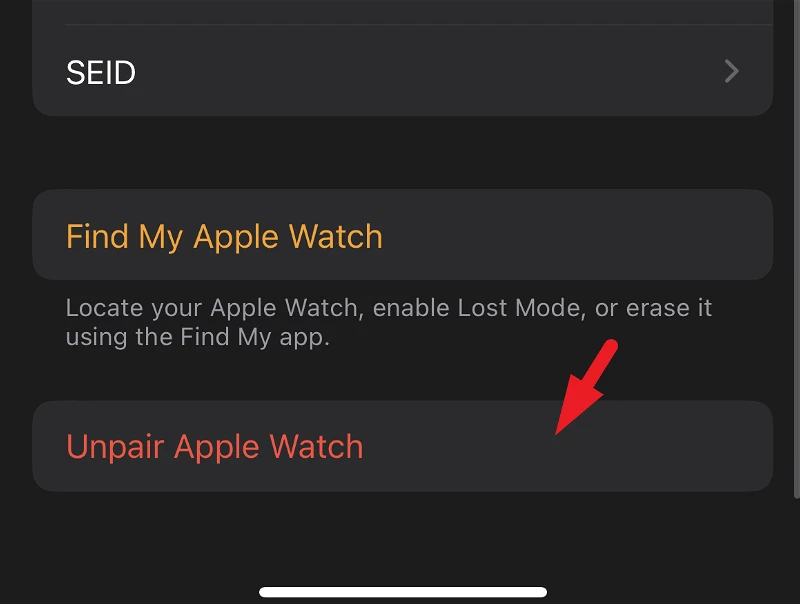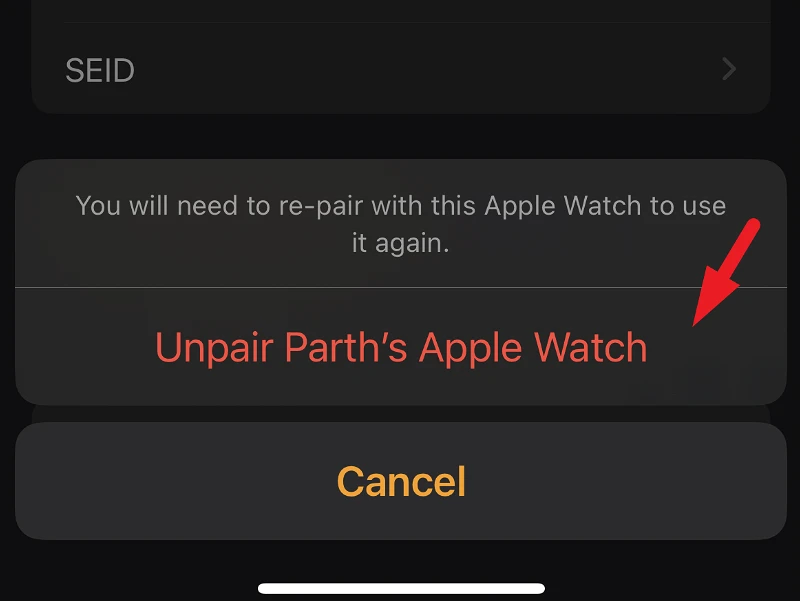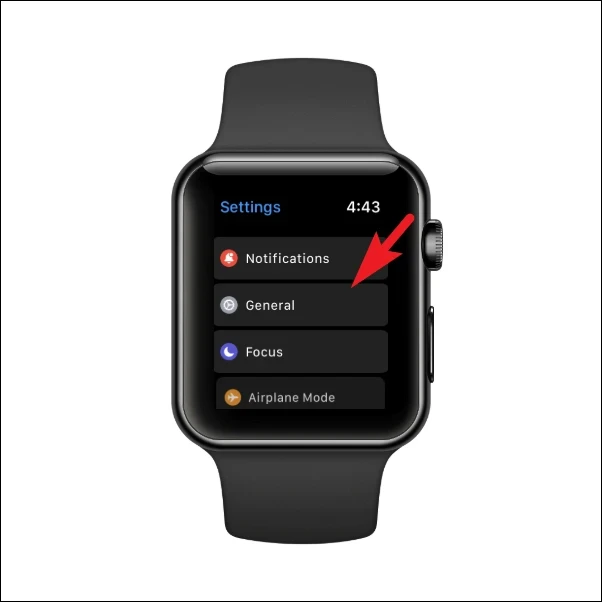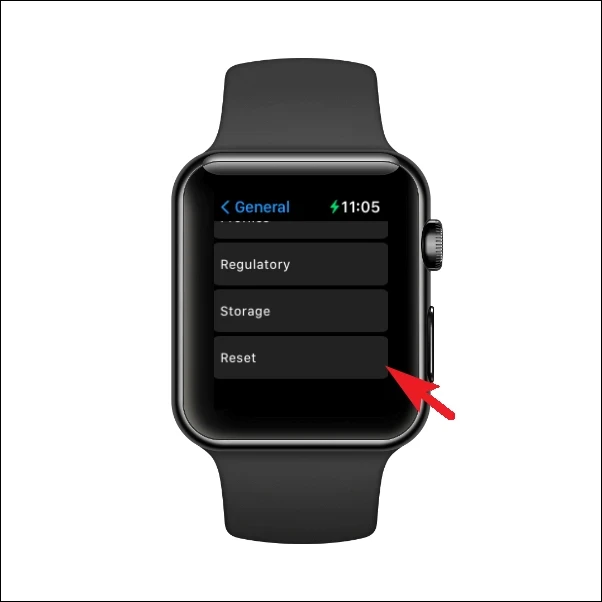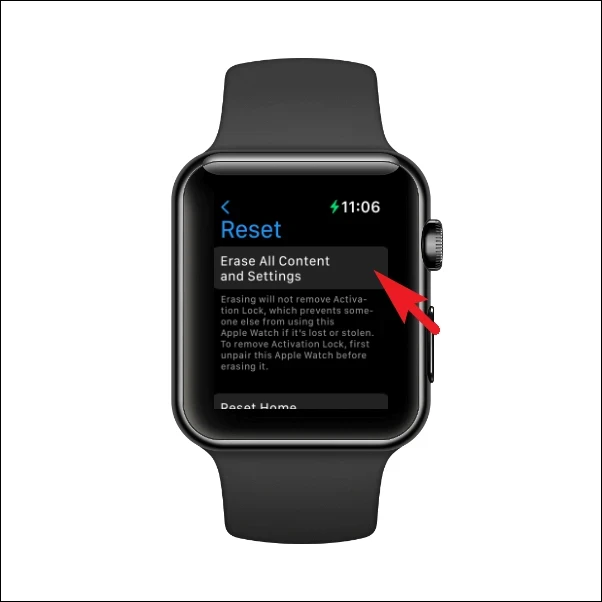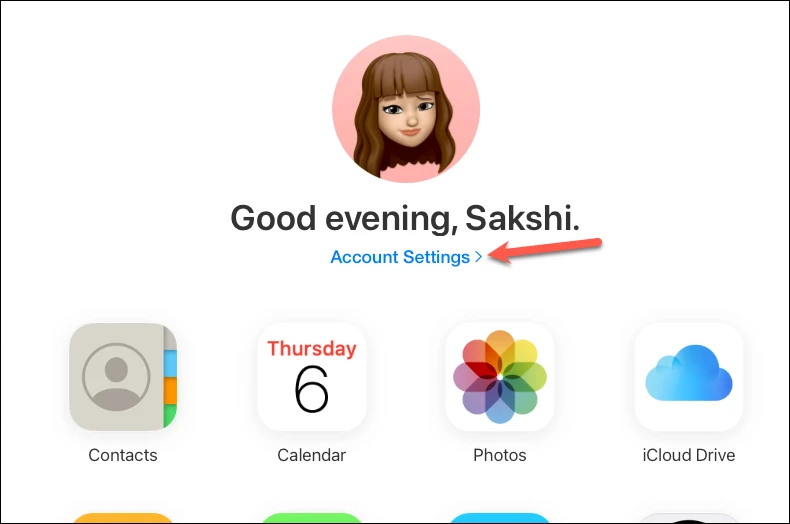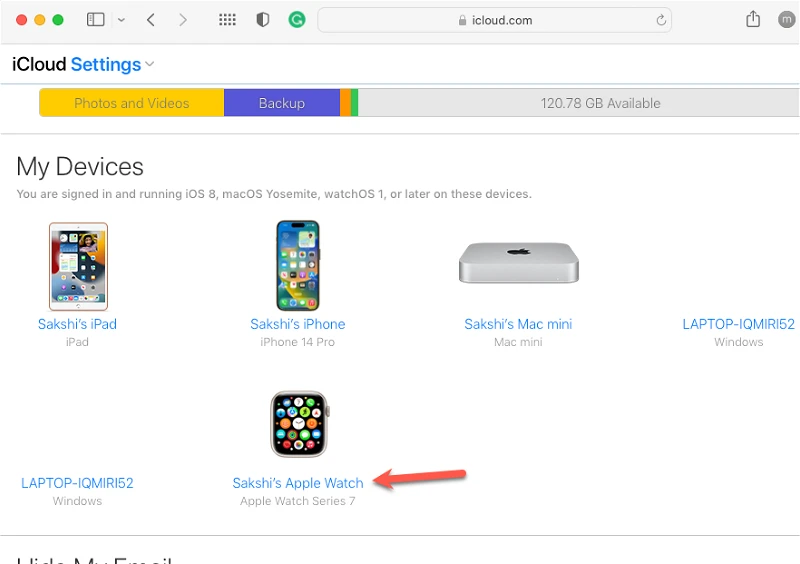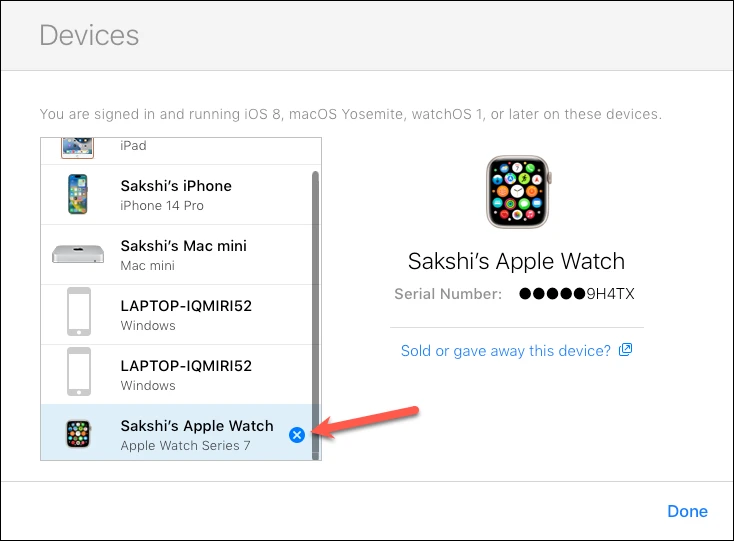એપલ વોચને અનપેયર કરવા માટેની સંપૂર્ણ માર્ગદર્શિકા!
ભલે તમે તમારી વર્તમાન Apple વૉચને નવીનતમ મોડલ માટે એક્સચેન્જ કરી રહ્યાં હોવ અથવા તેને અન્ય કોઈને સોંપી રહ્યાં હોવ, બંને દૃશ્યો માટે તમારે તમારા iPhone સાથે ઘડિયાળનું જોડાણ દૂર કરવું જરૂરી છે જેથી કરીને તેને અન્ય ફોન સાથે જોડી શકાય.
સદભાગ્યે, ઘડિયાળને અનપેયર કરવું એ જોડી બનાવવા જેટલું સરળ છે, જો વધુ નહીં. તે માત્ર થોડા ક્લિક્સ લે છે. તમે કનેક્ટેડ આઇફોનનો ઉપયોગ કરીને ઘડિયાળને અનપેયર કરી શકો છો, અથવા જો તમારી પાસે જોડી કરેલ આઇફોનનો ઍક્સેસ ન હોય તો સીધી તમારી Apple વૉચમાંથી. તમારી સરળતા અને સગવડ માટે, અમે આ માર્ગદર્શિકામાં બંને પદ્ધતિઓને વિગતવાર આવરી લઈશું.
નૉૅધ: તમારી Apple વોચને અનપેયર કરવાથી તે ફેક્ટરી સેટિંગ્સમાં પાછી આવે છે.
જો તમે iPhones બદલી રહ્યા છો અને તમારા જૂના iPhone થી નવા iPhone સાથે ઘડિયાળનું જોડાણ દૂર કરવા માંગો છો, તો તમારે તે કરવાની જરૂર નથી. જ્યારે તમારી ઘડિયાળ સેટઅપ હોય ત્યારે તેને તમારા નવા iPhone સાથે સીધી જોડી શકાય છે. જો તમે તમારા નવા iPhone સાથે ઘડિયાળનો ઉપયોગ કરવા માંગો છો કે કેમ તે પૂછવાનો વિકલ્પ તમને મળતો નથી, તો તમે નીચે દર્શાવેલ પદ્ધતિઓનો ઉપયોગ કરીને તેને અનપેયર કરી શકો છો અને તેને તમારા નવા iPhone સાથે જોડી શકો છો.
તમારી Apple વૉચને કનેક્ટેડ iPhone સાથે અનપેયર કરો
કનેક્ટેડ Apple વૉચને તમારા iPhone પર વૉચ ઍપમાંથી સરળતાથી અનપેયર કરી શકાય છે. આ સૌથી વધુ ભલામણ કરેલ પદ્ધતિ છે કારણ કે તે તમારી ઘડિયાળનો બેકઅપ પણ બનાવે છે અને સક્રિયકરણ લોકને દૂર કરે છે. જો તમે તમારી ઘડિયાળ આપી રહ્યા છો, તો એક્ટિવેશન લૉકને દૂર કરવું જરૂરી છે નહીંતર આગળની વ્યક્તિ તેનો ઉપયોગ કરી શકશે નહીં.
તમારી ઘડિયાળ અને જોડી કરેલ iPhone ને એકસાથે રાખો અને તમારા iPhone પર “Watch” એપ લોંચ કરો, કાં તો હોમ સ્ક્રીનથી અથવા એપ લાઇબ્રેરીમાંથી.
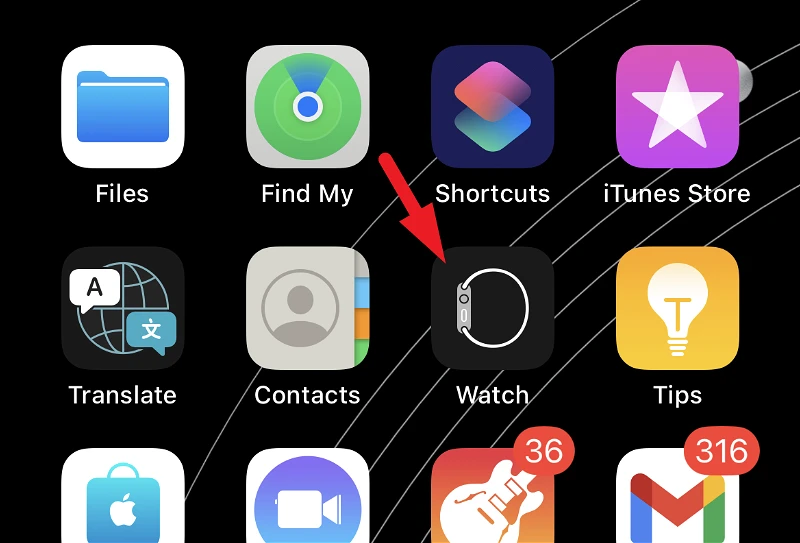
ખાતરી કરો કે તમે સ્ક્રીનના તળિયે માય વોચ ટેબ પર છો. આગળ, ચાલુ રાખવા માટે બધા કલાકો બટન પર ટેપ કરો. આ તમારી સ્ક્રીન પર ઓવરલે વિન્ડો લાવશે.
હવે, તમે જે ઘડિયાળને અનપેયર કરવા માંગો છો તેના પર "i" બટન દબાવો.
પછી "એપલ વોચને અનપેયર કરો" વિકલ્પ પર ટેપ કરો. આ તમારી સ્ક્રીન પર ઓવરલે ફલક લાવશે.
જો તમારી પાસે GPS + સેલ્યુલર મૉડલ છે, તો તમને પૂછવામાં આવશે કે તમે તમારો પ્લાન રાખવા કે દૂર કરવા માંગો છો. જો તમે ઘડિયાળનો ફરીથી ઉપયોગ કરવા માંગતા હો, તો પ્લાનિંગ ચાલુ રાખવા માટે વિકલ્પ પર ટૅપ કરો. પરંતુ જો તમે તેને છોડી દો છો, તો તમારી યોજનાને દૂર કરવા માટે વિકલ્પને ટેપ કરો. જો તમને તે મળે તો તમે નવી ઘડિયાળ પર પ્લાન મેળવી શકો છો. જો નહીં, તો તમારે તમારા કૅરિઅરનો સંપર્ક કરીને તમારો પ્લાન રદ કરવો પડશે.
આગળ, પુષ્ટિ કરવા માટે ફરીથી "એપલ વોચને અનપેયર કરો" વિકલ્પ પર ટેપ કરો.
જો સંકેત આપવામાં આવે, તો એક્ટિવેશન લૉકને અક્ષમ કરવા માટે તમારો Apple ID પાસવર્ડ દાખલ કરો અને ઉપર-જમણા ખૂણે અનપેયર પર ટૅપ કરો. તમારો iPhone તમારી Apple ઘડિયાળનું નવું બેકઅપ બનાવશે જેનો ઉપયોગ તમે ઘડિયાળને પુનઃસ્થાપિત કરવા માટે કરી શકો છો, તેથી તેમાં થોડો સમય લાગી શકે છે. જો તમે કુટુંબના સભ્યની ઘડિયાળને અનપેયર કરી રહ્યાં છો, તો બેકઅપ તમારા iPhoneને બદલે iCloud પર બનાવવામાં આવશે.
એકવાર બેકઅપ પૂર્ણ થઈ જાય, પછી તમારી ઘડિયાળ ભૂંસી નાખવામાં આવશે અને અનપેયર કરવામાં આવશે. બસ, તમે તમારી Apple વૉચને સફળતાપૂર્વક અનપેયર કરી દીધી છે.
ઘડિયાળમાંથી તમારી એપલ વોચને અનપેયર કરો
જો તમે તમારા જોડી કરેલ iPhone ને ઍક્સેસ કરવામાં અસમર્થ છો, તો તમે તમારી Apple વૉચમાંથી સીધી ઘડિયાળને ભૂંસી શકો છો. જો કે, આ પદ્ધતિ બેકઅપ બનાવશે નહીં અથવા ઘડિયાળના સક્રિયકરણ લોકને દૂર કરશે નહીં.
પ્રથમ, જો તે પહેલાથી ત્યાં ન હોય તો, હોમ સ્ક્રીન પર જવા માટે તમારી Apple Watch પર ક્રાઉન/હોમ બટન દબાવો.
આગળ, ચાલુ રાખવા માટે સેટિંગ્સ આયકન પર ટેપ કરો.
આગળ, ચાલુ રાખવા માટે મેનુમાંથી "સામાન્ય" વિકલ્પ પર ટેપ કરો.
આગળ, પૃષ્ઠના તળિયે સ્ક્રોલ કરો અને ચાલુ રાખવા માટે રીસેટ વિકલ્પ પર ટેપ કરો.
આગળ, "બધી સામગ્રી અને સેટિંગ્સ ભૂંસી નાખો" વિકલ્પ પર ટેપ કરો.
તમને તમારો પાસકોડ દાખલ કરવા માટે કહેવામાં આવી શકે છે. પ્રક્રિયા શરૂ કરવા માટે પાસકોડ દાખલ કરો.
GPS + સેલ્યુલર મોડલ માટે, તે તમને તમારી યોજના રાખવા અથવા દૂર કરવા માટે કહેશે. જો તમે ઘડિયાળનો ઉપયોગ કરવાની યોજના ઘડી રહ્યા હોવ તો તમારી યોજના રાખો પરંતુ જો તમે તેને આપી રહ્યા હોવ અથવા વેચી રહ્યા હોવ તો તેને ભૂંસી નાખો. પછી કન્ફર્મ કરવા માટે Ease All પર ટેપ કરો.
તમારી Apple વૉચ અનપેયર થશે અને રીસેટ થશે. જો તમે તમારી ઘડિયાળનો ઉપયોગ કરવાનું ચાલુ રાખવાની યોજના ઘડી રહ્યા છો, તો તમારું કાર્ય સમાપ્ત થઈ ગયું છે. તમે તેને તમારા iPhone અથવા નવા iPhone સાથે ફરીથી જોડી શકો છો અને તેનો ઉપયોગ કરવાનું શરૂ કરી શકો છો.
પરંતુ જો તમે તેને છોડી દો છો, તો તમારે એક્ટિવેશન લૉકને અક્ષમ કરવાની જરૂર પડશે જેથી આગામી માલિક તેનો ઉપયોગ કરી શકે. પર જાઓ icloud.com તમારા કમ્પ્યુટરથી અને તમારા Apple ID અને પાસવર્ડથી સાઇન ઇન કરો.
પછી "એકાઉન્ટ સેટિંગ્સ" વિકલ્પ પર ક્લિક કરો.
My Devices હેઠળ તમારી Apple Watch પર ક્લિક કરો.
હવે, તેને દૂર કરવા માટે ઘડિયાળની બાજુમાં "X" પર ક્લિક કરો.
છેલ્લે, પુષ્ટિ કરવા માટે દૂર કરો પર ક્લિક કરો.
તમે અહિયા છો. ઘડિયાળને અનપેયર કરવા માટેના તમારા કારણોને ધ્યાનમાં લીધા વિના, તમે જાણો છો કે તમારે કઈ રીતે જવાની જરૂર છે. જો તમારી પાસે તમારો પોતાનો આઇફોન છે, તો તેનો ઉપયોગ કરવો એ ચોક્કસપણે શ્રેષ્ઠ માર્ગ છે. નહિંતર, તમે ઘડિયાળમાંથી જ અનપેયર અને રીસેટ કરી શકો છો.